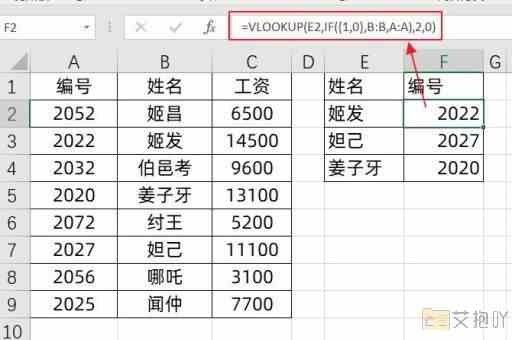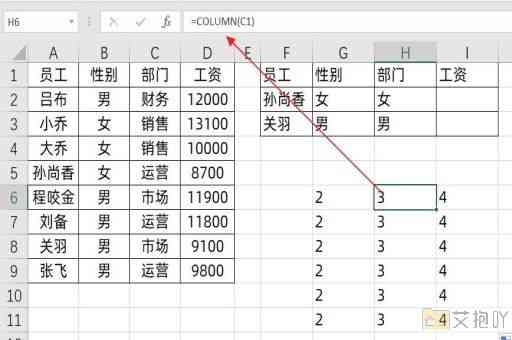excel表格怎么恢复历史记录
excel表格是microsoft office套件中的一个强大的电子表格软件,它广泛应用于数据管理和分析。在使用过程中,可能会因为误操作、电脑死机或突然断电等原因导致数据丢失或错误修改。这时,了解如何恢复excel表格的历史记录就显得尤为重要。本文将详细介绍excel表格历史记录的恢复方法。
我们需要知道的是,excel默认情况下并不自动保存历史版本。如果想要恢复历史记录,我们需要先开启excel的自动保存功能。以下是开启自动保存的方法:
1. 打开excel软件,点击左上角的“文件”菜单。
2. 在下拉菜单中选择“选项”,这将打开一个新的窗口。
3. 在新窗口左侧的菜单栏中,选择“保存”选项。
4. 在右侧的窗口中,找到“保存工作簿”部分,勾选“保存自动恢复信息时间间隔”选项,并在后面的框中输入你希望的自动保存间隔时间(例如5分钟)。
5. 点击“确定”按钮,关闭设置窗口。
开启自动保存后,excel将会按照设定的时间间隔自动保存你的工作进度。这样,即使发生意外情况,也能通过以下步骤找回最近的工作状态:
1. 打开excel软件,点击左上角的“文件”菜单。
2. 在下拉菜单中选择“信息”,这将打开一个新的窗口。
3. 在新窗口中,找到并点击“管理版本”或“恢复未保存的工作簿”选项(具体名称可能因excel版本不同而略有差异)。
4. 在弹出的窗口中,你可以看到所有已保存的版本列表,包括最后一次保存的完整版本和自动保存的临时版本。

5. 选择你需要恢复的版本,点击“打开”按钮,即可查看和编辑该版本的内容。
需要注意的是,虽然excel提供了恢复历史记录的功能,但这并不能替代定期备份重要数据的习惯。为了确保数据的安全,建议你定期将重要的excel文件复制到其他存储设备或云端服务,以防止突发情况导致的数据丢失。
如果你正在处理的是一份多人协作的excel文件,那么可以考虑使用onedrive或sharepoint等云服务,它们提供了更高级的版本控制和协同编辑功能,可以帮助团队成员更好地管理共享文档的历史记录。
excel表格的历史记录恢复是一项非常实用的功能,它可以有效避免由于误操作或其他原因导致的数据丢失。只要我们合理地利用这一功能,并结合定期备份的良好习惯,就能最大程度地保护我们的数据安全。


 上一篇
上一篇